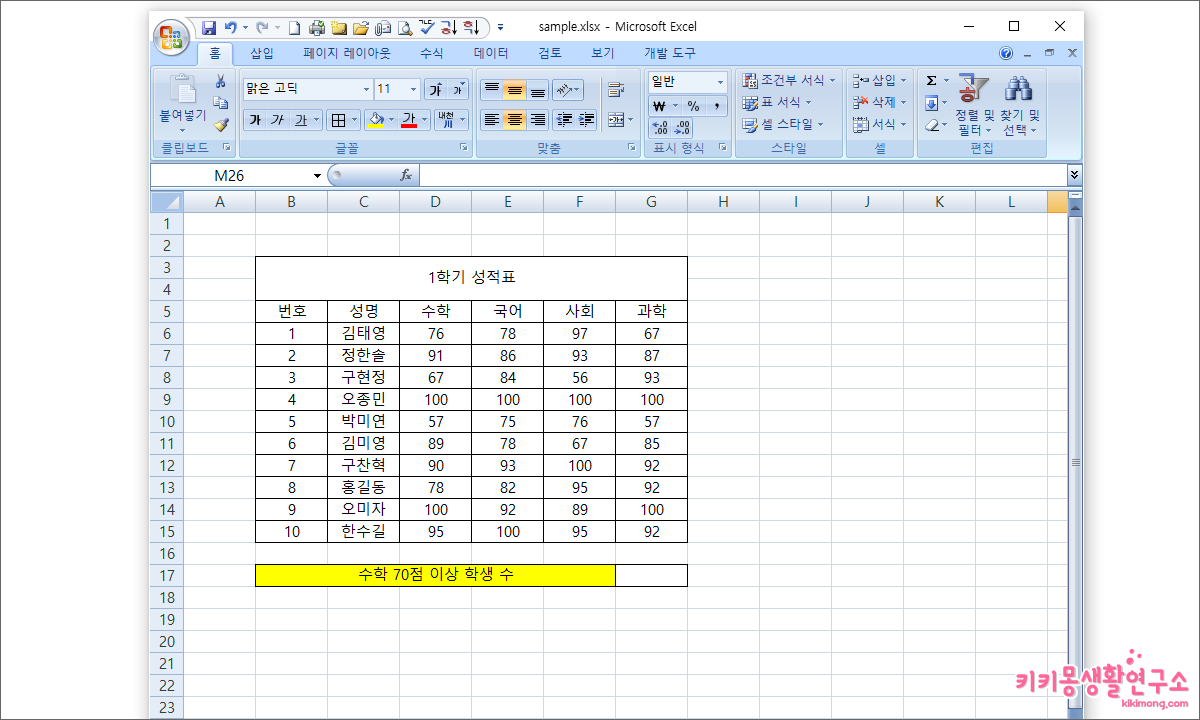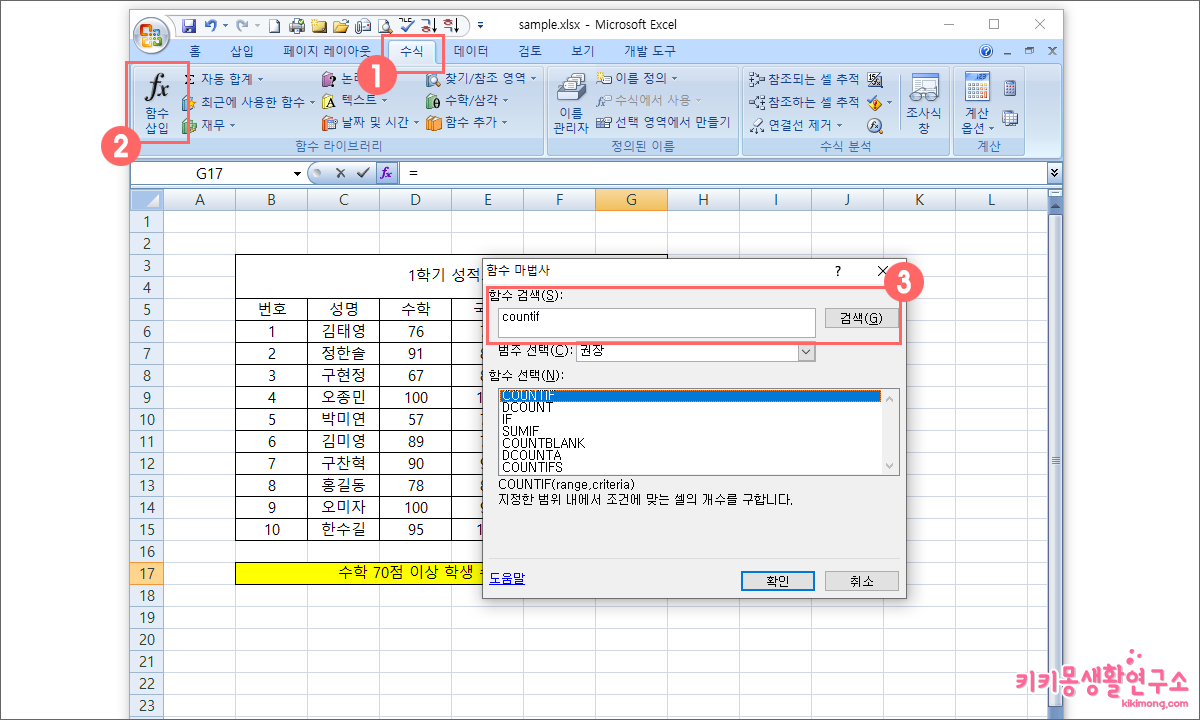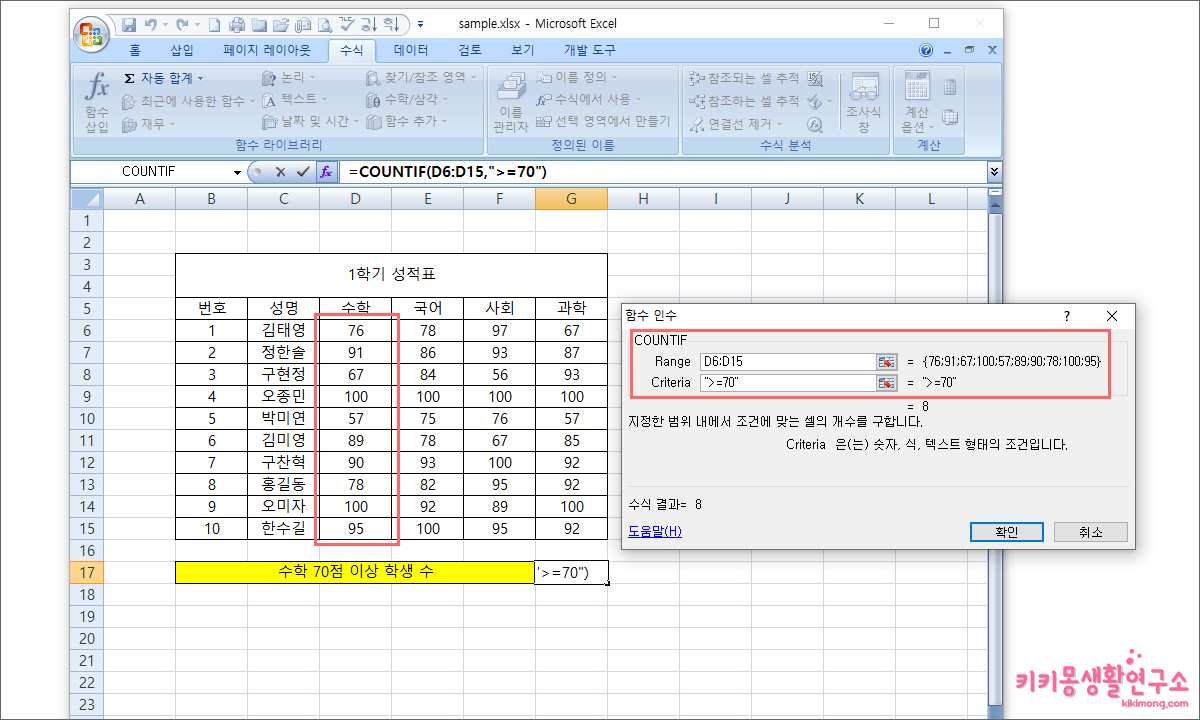3
엑셀에서 선택한 영역 중 조건에 맞는 데이터를 추출할 때 사용되는 함수 중 =countif 를 사용합니다. count와 if 가 합쳐져 만들어진 함수 countif는 데이터 영역 중 조건에 맞는 데이터의 수를 파악하는 함수입니다.
countif 에 s 를 붙인 함수 =countifs 는 데이터 중 다중 데이터 추출을 할 때 사용하므로 함께 활용하면 좋을 것 같습니다. 다음 예시를 활용해 주세요.
엑셀에서 조건에 맞는 데이터 숫자 세는 방법
예시 데이터 중 1학기 성적표 텍스트에서 수학 부분에서 70점 이상 학생 수를 COUNTIF를 활용하여 추출해 보도록 하겠습니다. 조건은 70점 이상의 학생 수 라는 조건이므로 간단하게 함수를 활용할 수 있습니다.
3. 함수 삽입에서 COUNTIF를 검색합니다.
- RANGE : 데이터 범위
- Criteria : 조건부 값
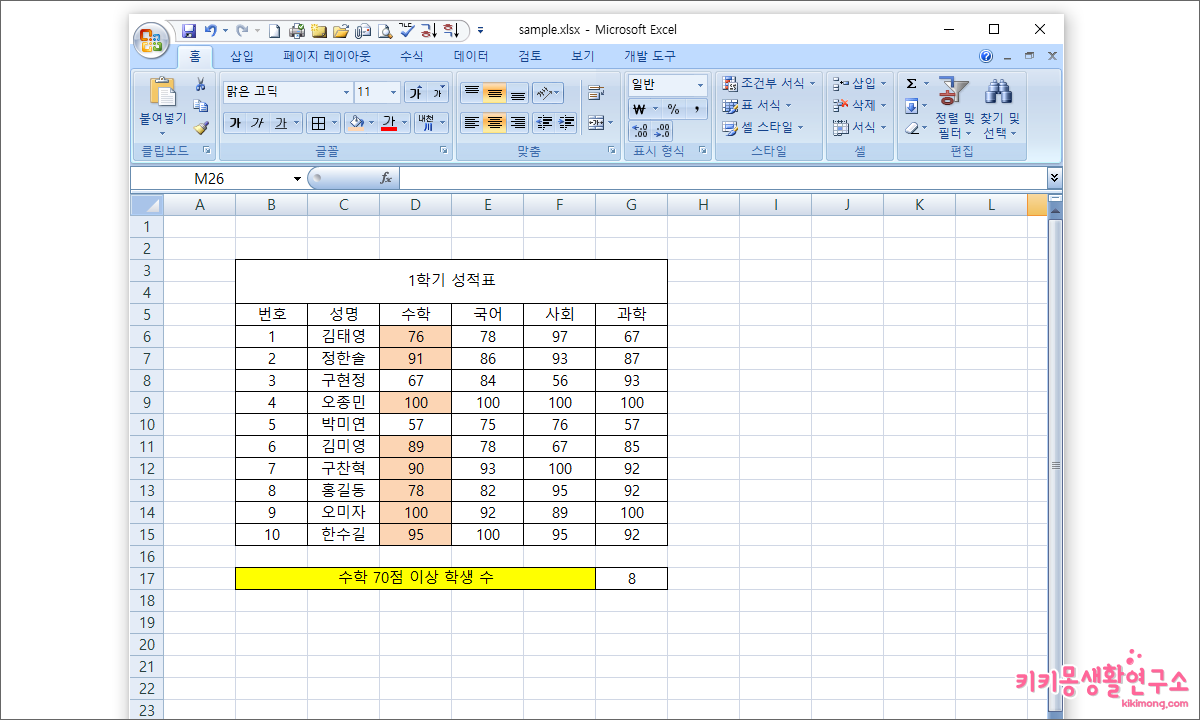 마지막으로 함수의 데이터를 지정한 결과 값이 입력됩니다.
마지막으로 함수의 데이터를 지정한 결과 값이 입력됩니다.
예시로 보여드렸던 수학 부분에서 70점 이상인 학생 수는 총 8명이라는 것을 결과 값으로 알 수 있습니다.
추가적으로 다중 데이터 추출을 할 때 활용할 수 있는 =COUNTIFS를 알아 보겠습니다.
엑셀에서 다중 조건 숫자 세는 방법
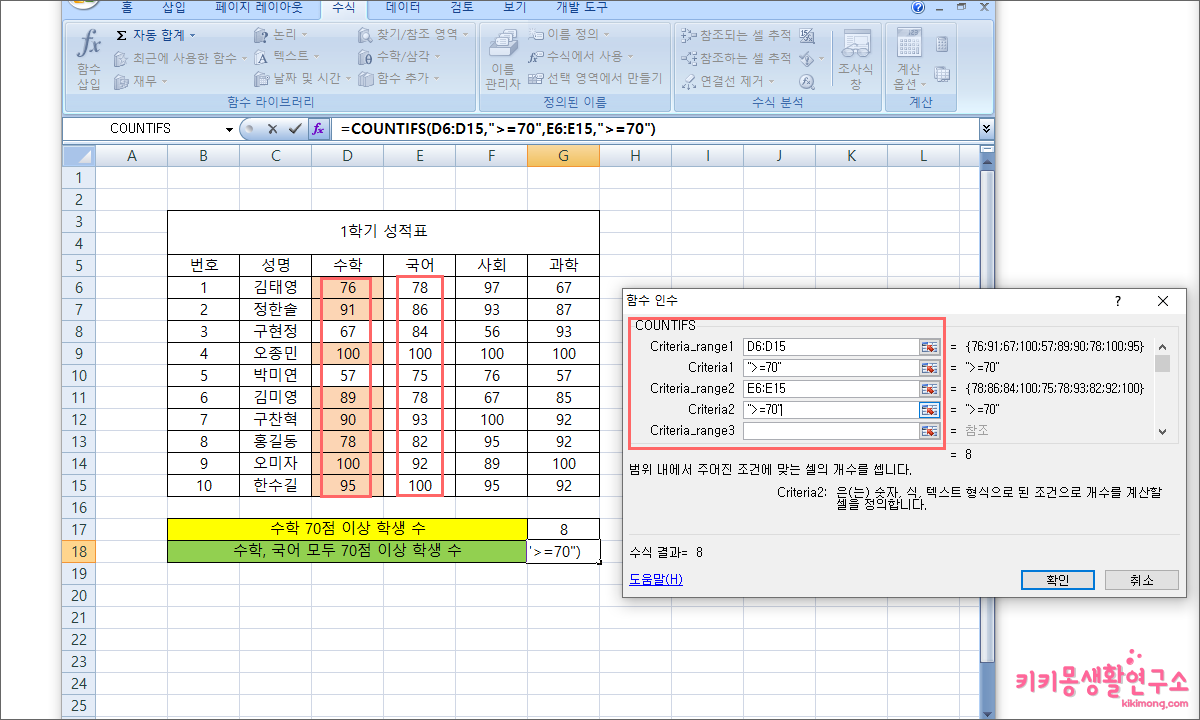 1. 상위 탭에서 [수식] – [함수 삽입] 순서로 클릭합니다.
1. 상위 탭에서 [수식] – [함수 삽입] 순서로 클릭합니다.
2. COUNTIFS를 검색합니다.
3. 다음 데이터를 순서에 맞게 입력합니다.
- Criteria_RANGE1 : 데이터 범위1번
- Criteria : 조건부 값
- Criteria_RANGE2 : 데이터 범위2번
- Criteria : 조건부 값
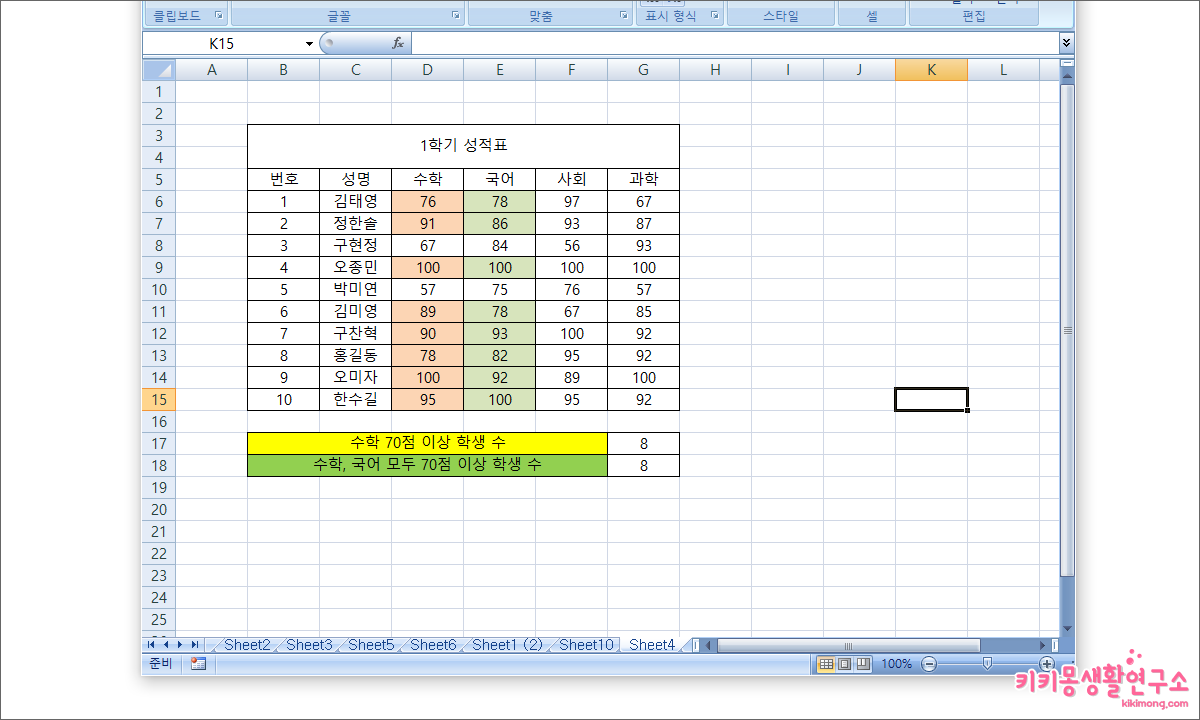 수학, 국어 모두 70점 이상 맞은 학생 수 8명이 입력되게 됩니다.
수학, 국어 모두 70점 이상 맞은 학생 수 8명이 입력되게 됩니다.
데이터 양이 많아 하나하나 숫자로 세기 어려울 때 활용할 수 있는 함수이니 참고해 주세요.